Каждый зарегистрированный пользователь в instagram может выкладывать фотографии и видеоролики в общий доступ, после чего любой посетитель или подписчик может посмотреть их, оставить комментарий или поставить лайк. Бывает, что публикация теряет актуальность либо перестает удовлетворять интересы владельца страницы. В таком случае ее нужно стереть. Стандартные инструменты сервиса на смартфоне позволяют это сделать, но как выполнить операцию на ПК? Расскажем, как удалить фото в Инстаграме с компьютера поодиночке или сразу все, а также узнаете, можно ли аннулировать один снимок из карусели.
Удаление фото без программ через браузер
Социальная сеть Инстаграм на персональном компьютере доступна в виде веб-версии страницы в интернете. Чтобы выполнить авторизацию учетной записи, необходимо использовать любой браузер. Подобный метод использования сервиса имеет значительное количество недостатков и ограничений в отличие от мобильного приложения. На сайте платформы можете выкладывать фотографии и видеоролики, а также размещать короткие сторис. Здесь получится лишь смотреть чужие публикации и истории.
При работе в браузере для учетной записи недоступны многие возможности и инструменты, в том числе функция удаления публикаций. Чтобы решить эту проблему достаточно выполнить преобразование и задать отображение страницы в виде мобильной версии. Для этого придется открыть исходный код сайта. Следуйте простой инструкции:
- Перейдите на страницу социальной сети и выполните вход в свою учетную запись.
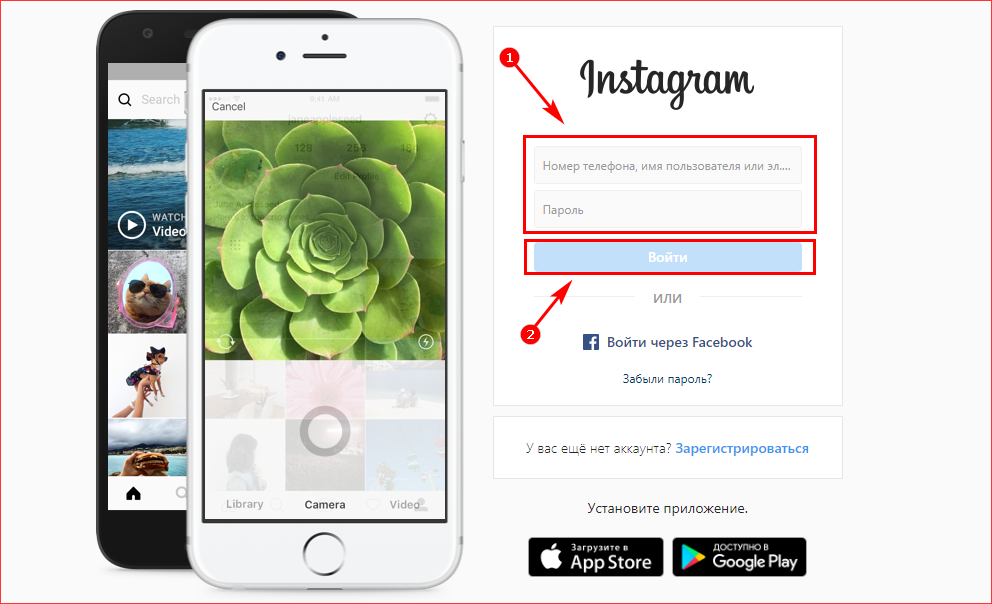
- Кликните правой кнопкой мыши и откройте раздел исследования элемента исходного кода (в гугл хром клавиша f12).
- Измените способ отображения информации и разметку страницы. Для этого кликните на значок в виде мобильного устройства на верхней панели.
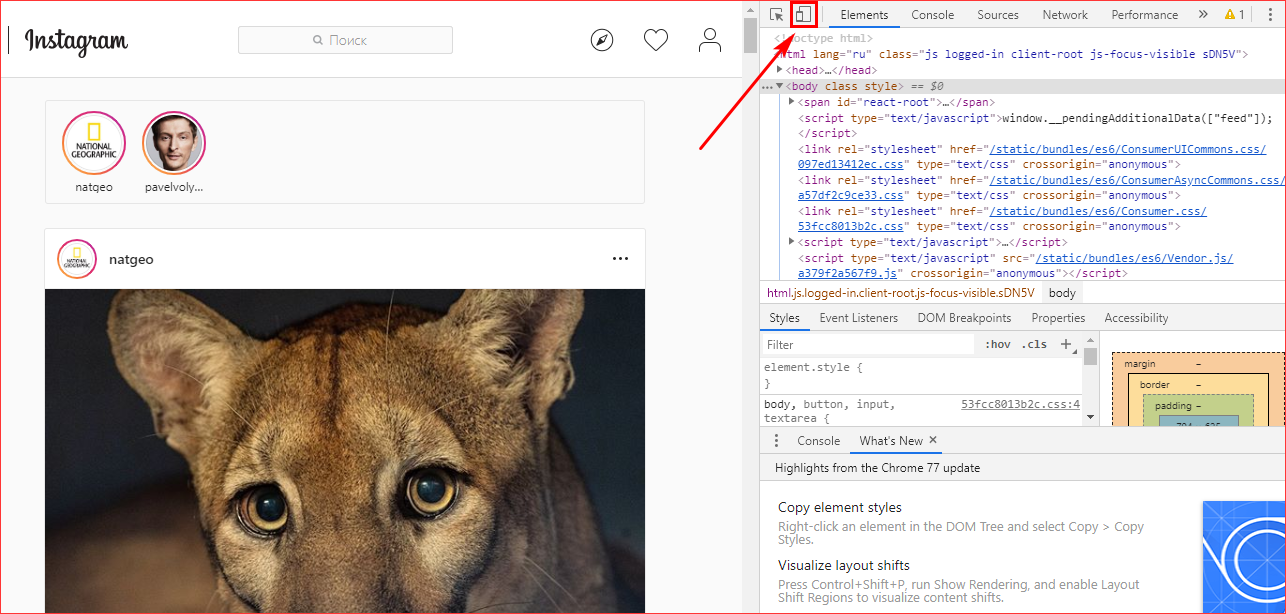
- Выберите модель телефона и масштабирование. Например, укажите IPad.
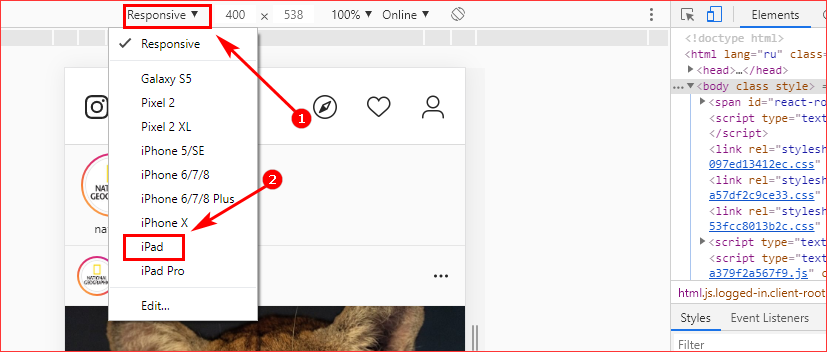
- Выполните обновление сайта – нажмите «F5», но при этом не закрывайте дополнительное окно с кодом, иначе изменения не вступят в силу.
- После этого увидите, что социальная сеть отображается, как на мобильном устройстве. Выберите нужную публикацию в галерее.
- Кликните на кнопку в виде троеточия на верхней панели.
- Найдите пункт удаления фотографии.
- Подтвердите свои действия.
Данный способ хорош тем, что вам не придется ничего скачивать и устанавливать. Если планируете часто пользоваться Инстаграм на ПК, то он не подойдет.
Удаление паблика через программу Ruinsta
Чтобы убрать лишние записи в социальной сети, можно воспользоваться специальными сторонними приложениями. Ярким примером является «Ruinsta». Пользоваться ею и настроить несложно, потребуется выполнить ряд действий:
- Откройте любой браузер и перейдите на официальный сайт приложения Ruinsta.com.
- Скачайте и установите утилиту на свой компьютер.
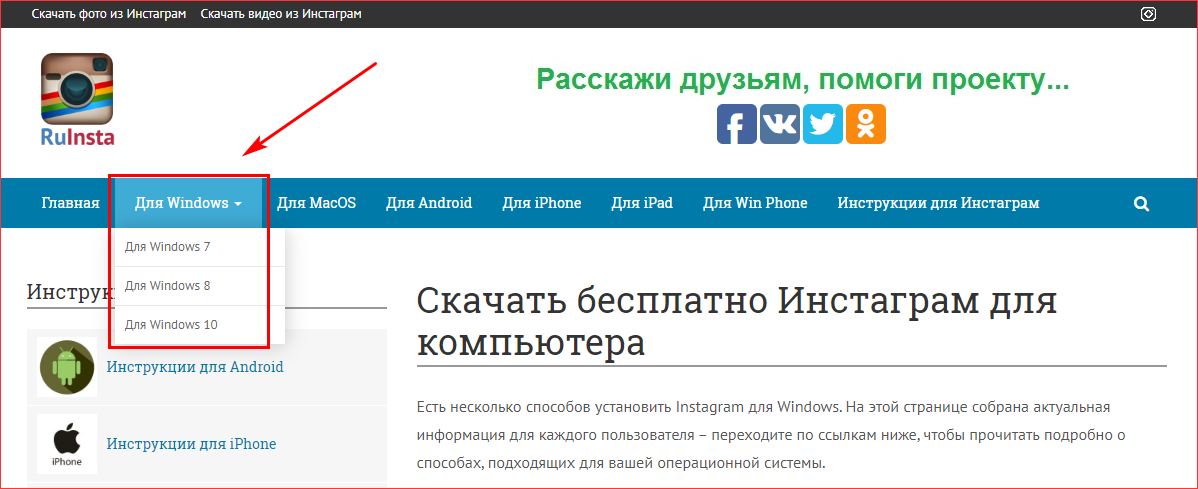
- Запустите программу и выполните авторизацию в системе, указав логин и пароль от своей учетной записи в Инстаграм.
- В главном меню сервиса найдите кнопку перехода в раздел «Профиль».
- На экране отобразится список всех опубликованных фотографий. Выберите ненужную и нажмите на нее.
- После этого кликните на кнопку удалить фотку, которая выглядит, как мусорный бачок.
Готово. Теперь фото окончательно исчезнет из основной ленты. Чтобы удалить другие снимки, достаточно повторить процедуру.
Удаление фото на компьютере через эмулятор
Для владельцев персональных компьютеров с операционной системой Windows 8 или 10 выпущено официальное приложение. Оно предоставляется бесплатно и находится в свободном доступе, с его помощью можете выбрать фотографию и моментально стереть ее. Для этого:
- Скачайте и установите Инстаграм на свой ПК.
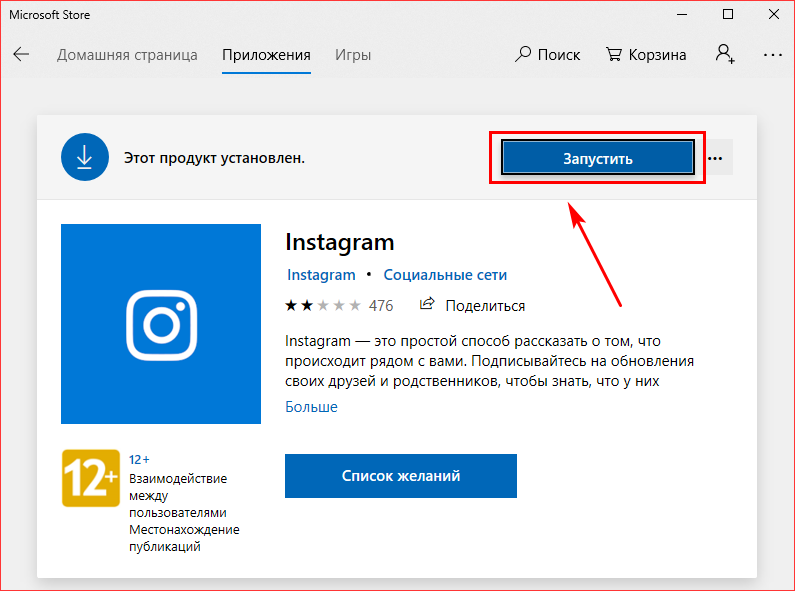
- Запустите и пройдите авторизацию под своей учетной записью.
- После этого окажетесь на основной странице сервиса.
- Перейдите в раздел личного профиля, нажав на кнопку в виде силуэта человечка на нижней панели рабочего пространства.
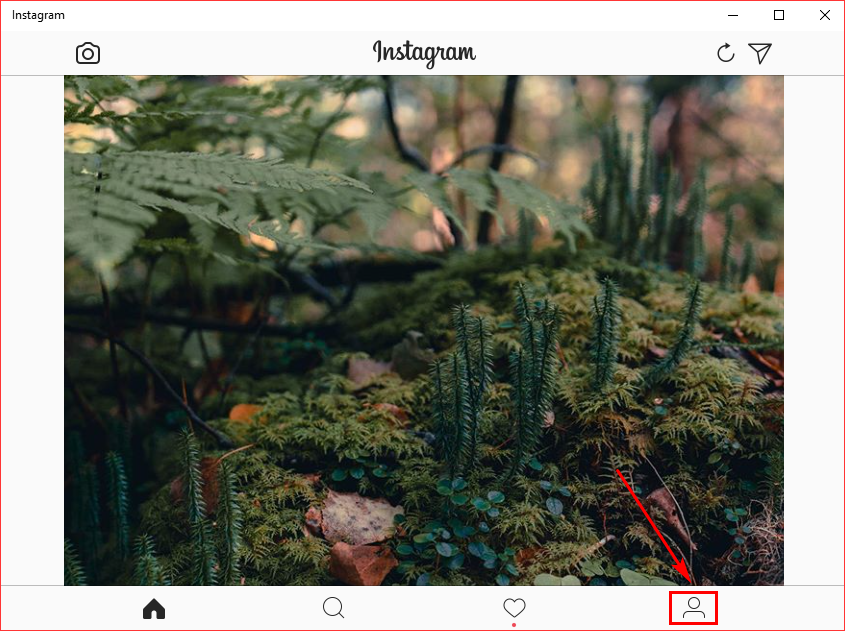
- На странице появится список всех выложенных вами публикаций с момента регистрации на платформе.
- Кликните на определенный снимок.
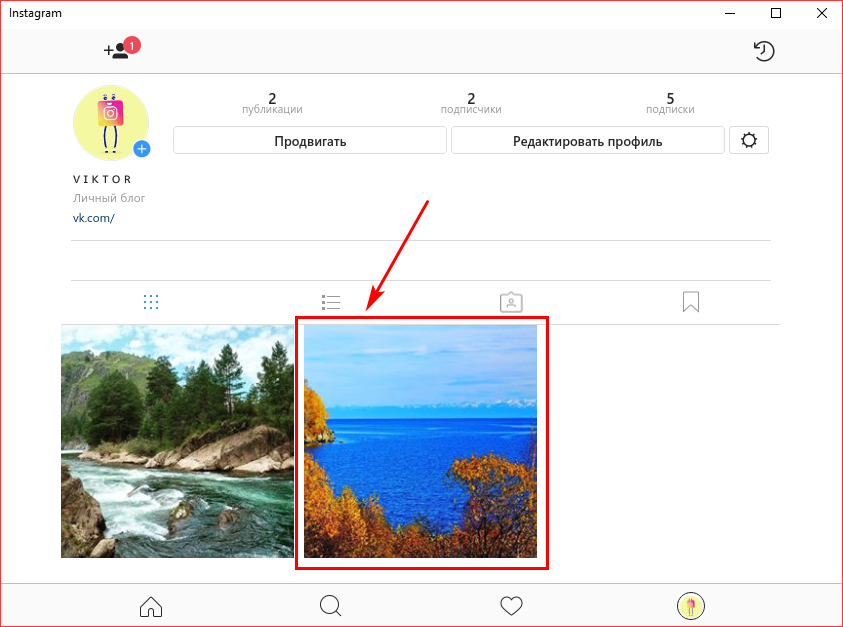
- На верхней панели окна найдите иконку в виде троеточия и нажмите на нее.
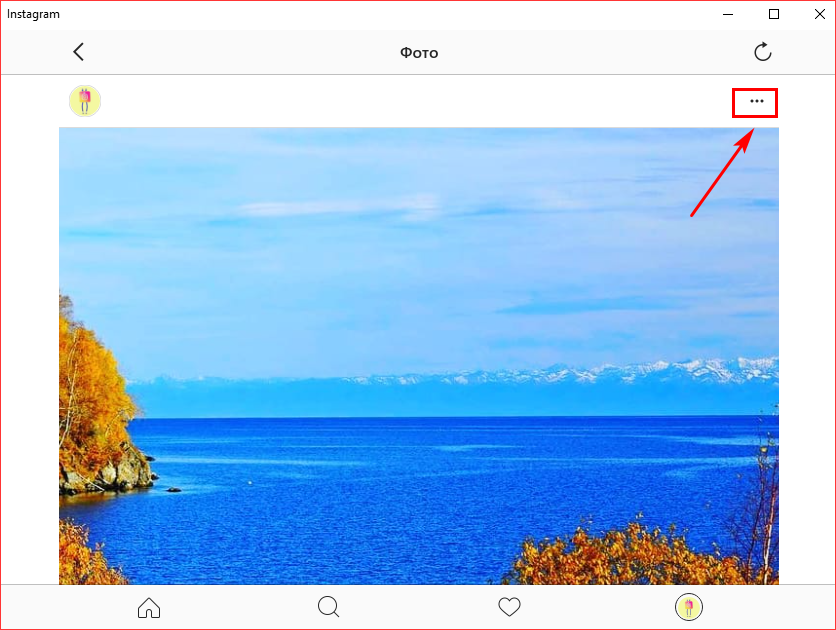
- Выберите удаление записи.
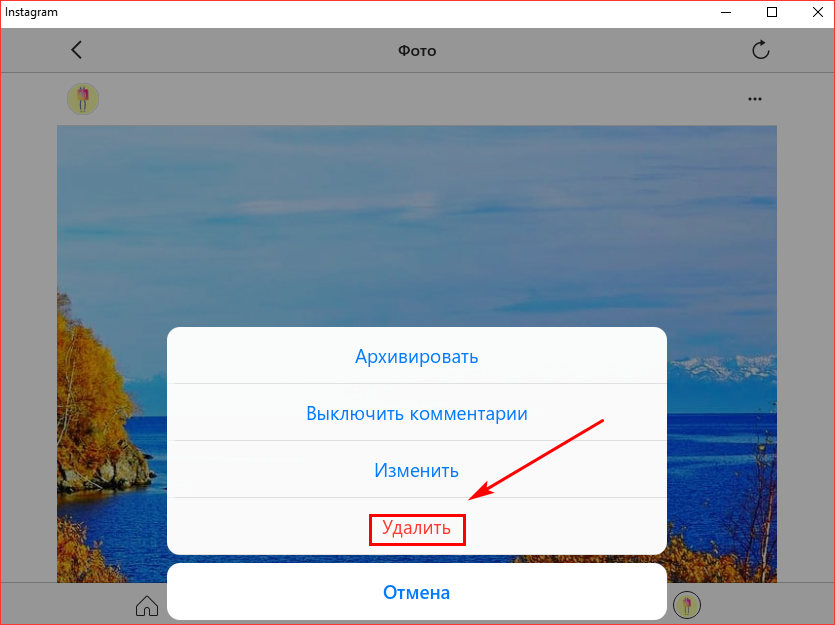
После этого фото навсегда будет аннулировано из социальной сети и восстановить ее не получится, поэтому хорошенько подумайте прежде, чем приступать к процедуре.
Если операционная система вашего персонального компьютера ниже, чем Windows 8, то придется использовать дополнительное программное обеспечение.
Чтобы войти в Инстаграм, нужно установить эмулятор Андроида, который позволит скачивать и работать с приложениями для мобильных устройств на ПК. Таким образом, получите доступ к версии сервиса для смартфонов. Для примера разберем одну из популярных программ Bluestacks – эмулятор мобильных систем через компьютер. Следуйте инструкции:
- Скачайте утилиту с официального сайта Bluestacks.
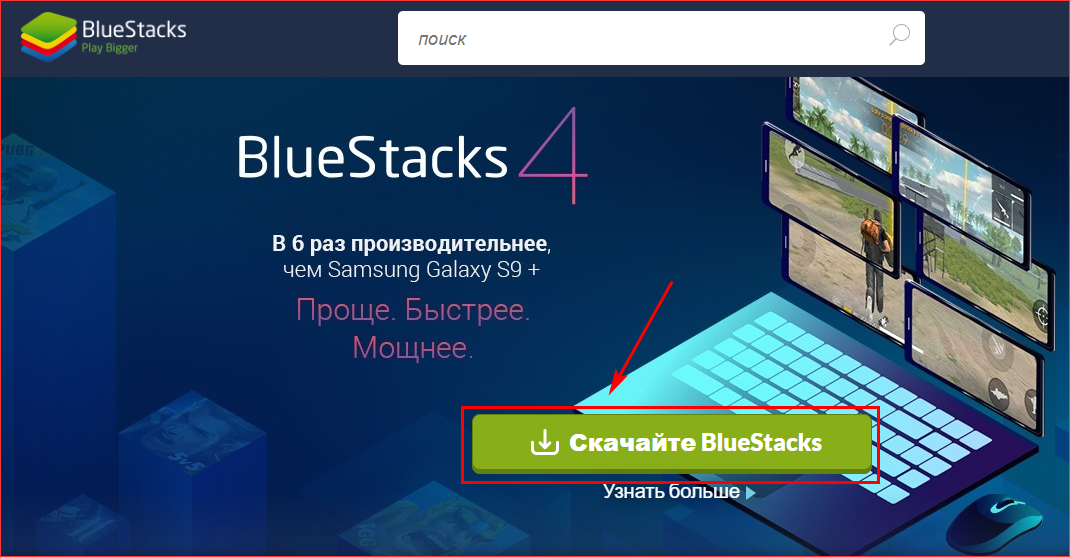
- Инсталлируйте ее на свой компьютер или ноутбук и запустите.
- Откройте магазин программного обеспечения Play Market.
- Найдите приложение Инстаграм и установите его.
- Не выключая эмулятор, откройте социальную сеть.
- Выполните авторизацию в системе, введите пароль и логин.
- Перейдите на персональную страницу.
- В списке опубликованных публикаций найдите ненужную.
- На верхней панели кликните на кнопку в виде троеточия и выберите пункт стирания в появившемся меню.
Помимо этого, существует множество других способов, как воспользоваться мобильной версией сервиса на ПК – дополнительные расширения на браузер, онлайн-сервисы или программное обеспечение.
Как удалить сразу все фото
Если требуется удалить все фото в Инстаграме сразу из новостной ленты, придется воспользоваться сторонними приложениями. Стандартные функциональные возможности и инструменты социальной сети позволяют выполнить стирание лишь по одной фотографии за раз. Можете выполнить следующие действия:
- Удалить все посты по отдельности, используя операции, описанные ранее. Такой процесс займет много времени и усилий, особенно когда выложено большое количество записей.
- Воспользоваться эмулятором и установить на свой персональный компьютер специальное мобильное приложение для чистки – Insta Cleaner. После этого запустите утилиту и введите персональные сведения из Инстаграм для авторизации в учетной записи. Перейдите в раздел публикаций и выберите все необходимые посты. Кликните на кнопку стирания. Готово.
Можно ли удалить одно фото из карусели на ПК
Каждый пользователь соцсети может одновременно выкладывать несколько фотографий одним постом. Такой способ отображения информации называется карусель. Публикация хранит в себе более одной фотки, поэтому может возникнуть необходимость удалить один определенный снимок из серии, без аннулирования записи. К сожалению, стандартные функции и инструменты Инстаграм не предоставляют такую возможность.
После того как изображения были опубликованы в общем доступе, можете лишь удалить пост целиком, а конкретное фото из него нет. Существует лишь единственный способ – стереть запись и заново выложить, отредактировав и оформив ее по своему усмотрению.
В статье рассказали, как удалить фото в Инстаграме с компьютера. Существует множество способов для решения данной проблемы, но не всегда стандартные инструменты сервиса позволяют избавиться от лишних публикаций, ведь версия для ПК имеет значительные ограничения и недостатки. На помощь приходят сторонние программы и сервисы – эмуляторы, расширения и утилиты для чистки.






